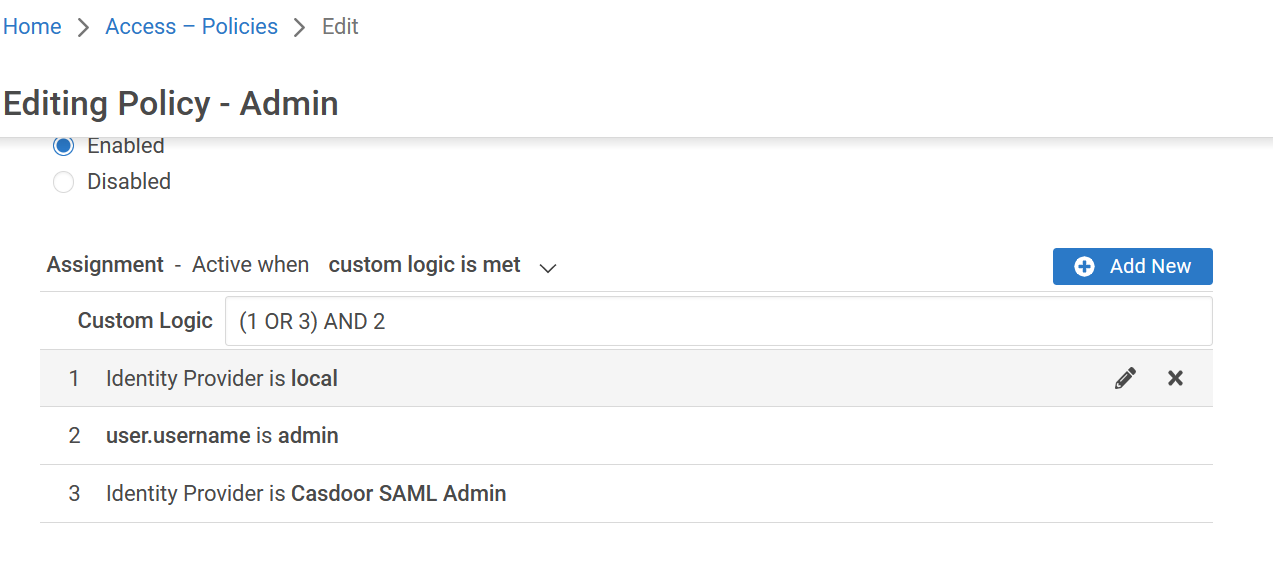Appgate (POST)
Casdoor como um SAML IdP no Appgate
O Appgate aceita o SAMLResponse enviado por uma solicitação POST. Se você usa outro Provedor de Serviço (SP) que também suporta uma solicitação POST, você pode se referir a este documento.
Configuração do Casdoor
Vá para a sua conta Casdoor e adicione um novo aplicativo.
Insira a configuração básica do SAML no aplicativo:
URLs de Redirecionamento – Digite um nome único. Isso pode ser chamado de
AudienceouEntity IDno seu SP. Veja a tabela abaixo.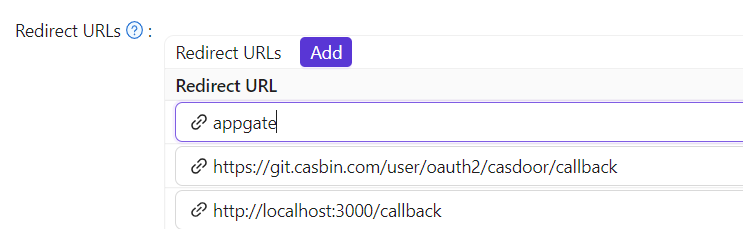
URL de Resposta – Digite a URL do ACS (Assertion Consumer Service) que verifica a resposta SAML. Consulte a tabela abaixo.
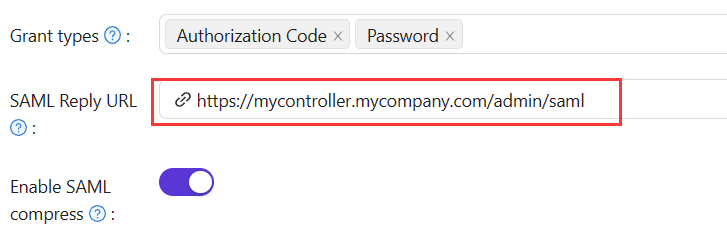
| Autenticação do Administrador | Autenticação do Usuário |
|---|---|
| URL de Redirecionamento = "AppGate" | URL de Redirecionamento = "AppGate Client" |
| SAML Reply URL = https://mycontroller.your-site-url.com/admin/saml | SAML Reply URL = https://redirectserver.your-site-url.com/saml |
Baixe o arquivo de metadados XML
Você pode copiar a URL dos metadados e baixar o arquivo pelo seu navegador.
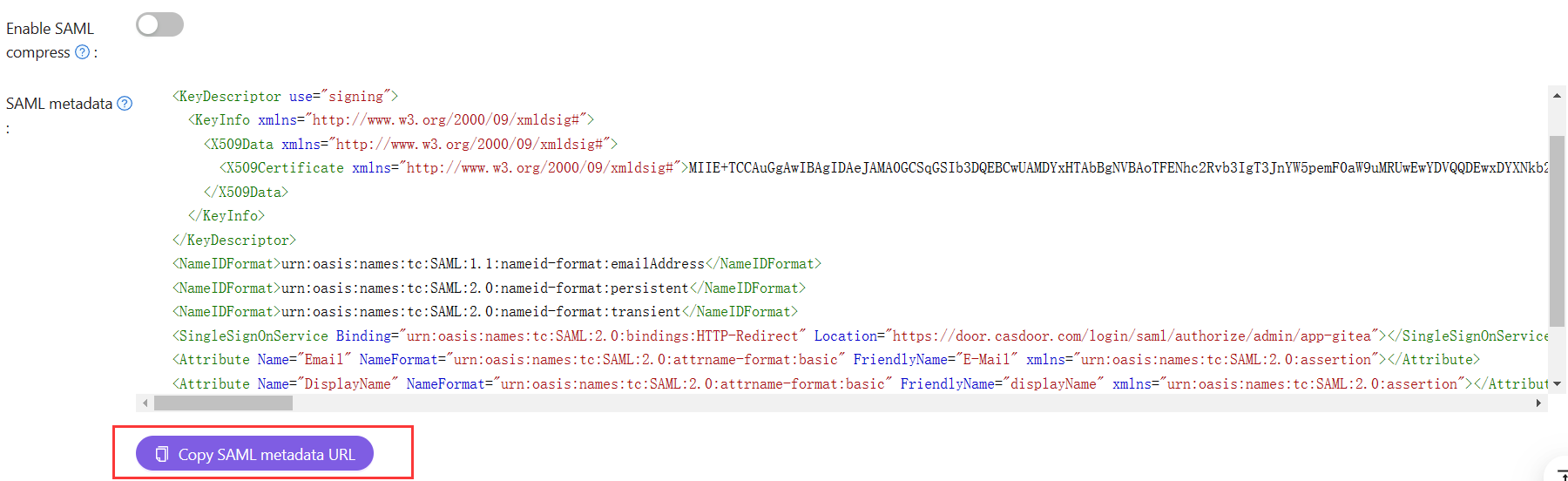
Adicionar SAML IdP no Appgate
No seu console AppGate SDP:
Selecione Sistema > Provedores de Identidade.
Crie um novo Provedor de Identidade.
Escolha o tipo SAML.
Comece a configurar seu provedor de identidade seguindo os detalhes nas tabelas abaixo.
| Autenticação do Administrador | |
|---|---|
| Nome | Digite um nome único, por exemplo, "Casdoor SAML Admin". |
| URL de Single Sign-on | Veja abaixo |
| Emissor | Veja abaixo |
| Público | Digite a URL de Redirecionamento do aplicativo Casdoor |
| Certificado Público | Veja abaixo |
Faça upload do arquivo de Metadados XML para preencher automaticamente os campos Single Sign-On, Emissor, e Certificado Público.
Clique em Escolher arquivo e selecione o arquivo de metadados que você baixou anteriormente - isso preencherá automaticamente os campos relevantes.
Mapear Atributos
Mapeie o Nome para username. Seu formulário preenchido deve parecer algo assim:
Testar Integração
No console do seu Controlador AppGate SDP:
Saia da interface de administração.
Faça login usando as seguintes informações:
Provedor de Identidade – escolha o seu Azure IdP na lista suspensa.
Clique em Entrar com o navegador para se conectar ao seu autenticador.
Você pode ver a seguinte mensagem: "Você não tem nenhum direito de administração" – isso confirma que as credenciais do usuário de teste foram autenticadas com sucesso pelo seu Provedor de Identidade.
Política de Acesso
Você precisa modificar a política de acesso para permitir que os administradores façam login no Appgate usando o SAML IdP. Digite a Política de Administrador Integrada:
Seu formulário preenchido deve parecer algo assim: